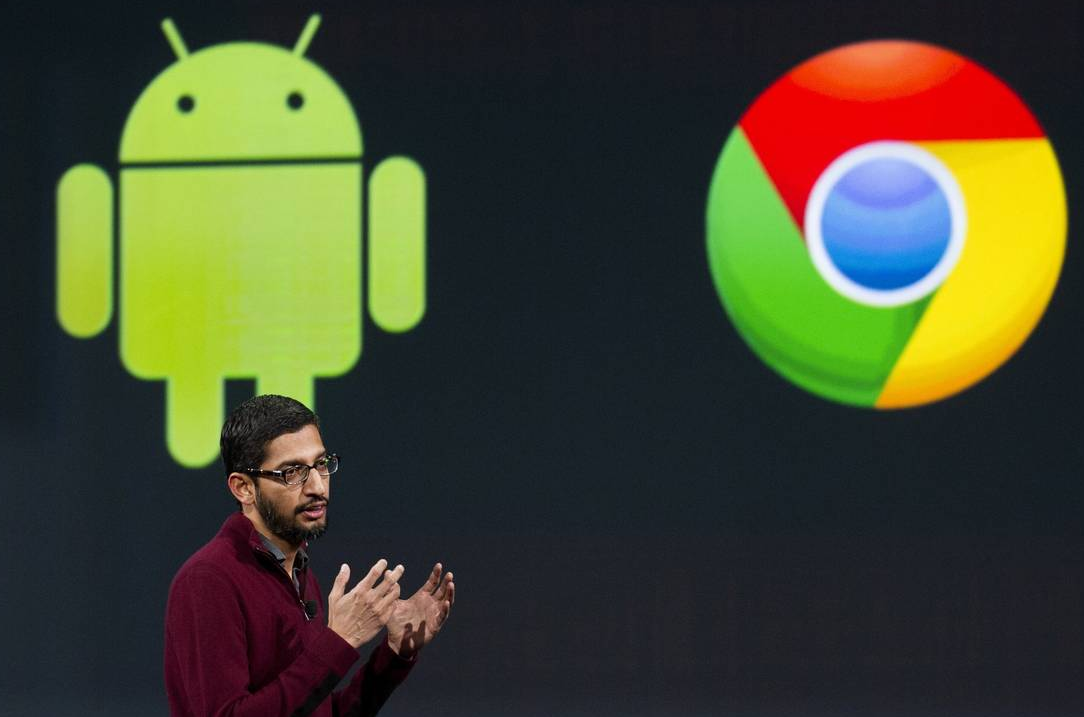タイトルは「失敗した話」で「解決編」と、どーいうこっちゃという感じだが、前回実はかなり思いつきで27インチディスプレイを2画面とも縦画面にして大失敗した私。
そこで、今回は解決編という事で、その失敗・・・いや屈辱であり敗北感を払拭してみました!
解決策
これは単純で、ASUSの27インチモニターx2は、1つが縦画面、1つは横画面にする。
もう一つある24インチモニタもあるので、3画面マルチモニタは縦x1,横x2という構成にする。
解決する為に買ったもの
解決策はいいのだが、結局すべてのモニタをアーム化する必要があり、またアーム化すると24インチモニタがVESA非対応だったため、買い換えが必要という悪循環。
でも仕方ない。
と言うことで買ったのはこれ。
・モニターアーム(シングル):27インチ縦画面用
・VESA対応25インチモニタ
シングルモニターアームは3,000円弱くらい。
グリーンハウス 液晶ディスプレイアーム 4軸 クランプ式 GH-AMC03
なんでも良かったが、27インチの縦画面用に使うので、角度的に微調整が利く4軸のものを買ってみた。届いたアームは相変わらずゴツい。 鉄を溶接でつなぎ合わせたかのような堅牢性は素晴らしいが、5kgのモニタを支えるだけの為ものなのにこれはゴツ過ぎる。ただ安いので仕方ない。
鉄を溶接でつなぎ合わせたかのような堅牢性は素晴らしいが、5kgのモニタを支えるだけの為ものなのにこれはゴツ過ぎる。ただ安いので仕方ない。
25インチモニターは地味に1インチアップ(汗)
Philips 25型ワイド液晶ディスプレイ (AH-IPSパネル/5年間保証) 257E7QDSB/11
マルチモニタ化する際に、狭額縁のほうが他の画面との一体感が得られやすいのと、もう一台が既に27インチの為、できるだけ大きさの差分が無いようにしたかった為。
それと、Amazonのタイムセールで安かったというのも大いにある。
またこの25インチモニタは一番右のモニタとなる為、視野角がある程度広い方が良いかなとIPS液晶を選定。Philipsのモニタは5年保証が付いている点も安心だ。
取り付けてみた
取り付けと行っても簡単ではない。
現状、縦2画面(モニターアーム)+横1画面(スタンド)を、縦1画面(シングルモニターアーム)、横2画面(ダブルモニターアーム)に変える。また24インチモニタも25インチに入れ替えるわけで、ほぼすべてが総取っ替え状態。
この状態から・・・
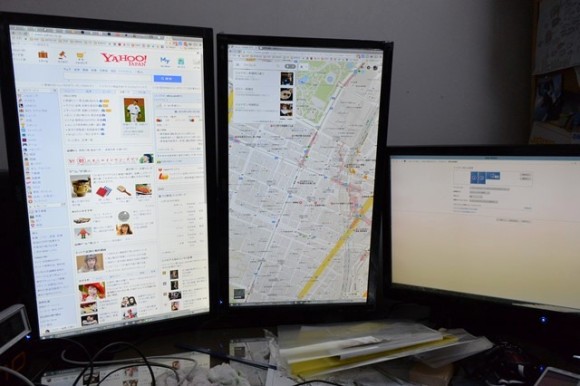
全部外して・・・・

そして半日がかりで設置完了。

ふぅー・・・・やりきった。
モニタ構成としては自分の中ではほぼ理想型が完成した。
普段は横2画面でネット閲覧、Excel、PowerPoint等々を実施。
縦画面ではブログ書いたり、Wordのような縦画面だと楽な書式のものを編集と使い分けることで、PC環境としては完璧と言っても良い出来です。満足。
新たな問題発生
3画面マルチモニタは完成したのだが、実は裏で根深い問題が発生していた。
Windows環境で3画面にする為に、ATI製(AMD)ビデオカードを2枚搭載したのだが、このドライバである「ATI Catalyst」がエラーで落ちまくる。kdbsync.exeが何か調べたら「ATI Calalyst」だったので分かったわけだ。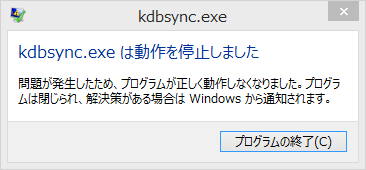

これが落ちると何が困るかというと、動画のエンコードに失敗するのか、mp4やAVIファィルが見れない。
YouTubeも見れない。
写真を見る為のウィンドウズフォトビューアーも、画像編集アプリも起動しないという恐ろしい事態に。
この時点では何が問題か分かっていなかったのと、もともとOSが若干不安定だったのもあり、Windows8.1をクリーンインストールしたのだ。
しかしこのクリーンインストール状態でもCatalystの問題が発生し、更にWin8⇒Win8.1にもアップグレードできないという泥沼状態。
まぁーこれを切り分けを実施していくことになるのだが、それはまた別の記事で。
とりあえず今回は物理的な3画面マルチモニタ環境の構築という意味では解決した。
但し、使えるようにするまでの道のりは続く・・・(涙)
今回の材料
・グリーンハウス 液晶ディスプレイアーム 4軸 クランプ式 GH-AMC03
シングルアームではベストセラー1位。だって安いんですもの。ちゃんと設置できさえすれば、裏方に隠れるものですから、安いのでOK。
グリーンハウス 液晶ディスプレイアーム 4軸 クランプ式 GH-AMC03
売り上げランキング: 106
・Philips 25型ワイド液晶ディスプレイ (AH-IPSパネル/5年間保証) 257E7QDSB/11
スリムベゼルと5年保証にシビれました。
Philips 25型ワイド液晶ディスプレイ (AH-IPSパネル/5年間保証) 257E7QDSB/11
売り上げランキング: 18,843